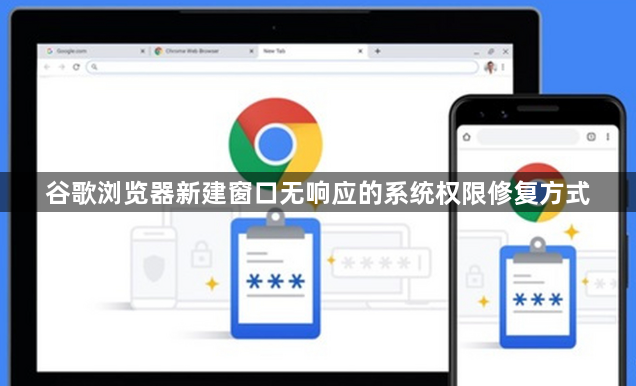
1. 以管理员身份运行浏览器
- 右键点击桌面上的Chrome快捷方式图标,选择“以管理员身份运行”。此方法可临时绕过权限限制,解决因用户账户权限不足导致的启动失败问题。若有效,可转为永久设置。
2. 设置永久管理员权限
- 再次右键点击快捷方式并进入“属性”面板,切换至“兼容性”选项卡。点击“更改所有用户的设置”按钮后,勾选“以管理员身份运行此程序”,点击“应用”保存配置。此后每次双击图标均会自动调用高权限进程。
3. 检查系统用户账户控制设置
- 确保当前登录账户具备足够的系统操作权限。部分精简版操作系统可能默认禁用UAC提示功能,需手动启用才能触发管理员授权弹窗。
4. 修改注册表关键值
- 按下Win+R组合键调出运行对话框,输入regedit打开注册表编辑器。依次展开路径HKEY_LOCAL_MACHINESOFTWAREGoogleChrome,右侧空白处右键新建DWORD 32位项并命名为renderercodelntegrityenabled,将其数值设为0后重启浏览器。该操作可解除某些安全策略对渲染进程的限制。
5. 启用硬件加速模式
- 进入浏览器设置中的“系统”板块,开启“硬件加速”选项。此功能利用GPU分担CPU负载,能有效避免多窗口场景下的卡顿现象,改善响应速度。
6. 终止异常进程重建会话
- 通过任务栏右键菜单启动任务管理器,找到所有与Chrome相关的进程并右击选择“结束进程”。完全关闭后重新启动浏览器,系统会自动重建干净的运行环境。
7. 验证快捷方式完整性
- 删除现有桌面图标,从开始菜单重新固定新版快捷方式。部分老旧或损坏的链接文件可能导致权限调用异常,更新后可恢复正常交互逻辑。
8. 清理残留缓存数据
- 在设置页面执行深度清理,重点勾选“Cookies和其他站点数据”“缓存的图片和文件”。历史积累的临时文件可能干扰新窗口创建流程,彻底清除有助于重置初始化状态。
9. 检查弹出窗口许可规则
- 前往“隐私与安全→网站设置→弹出窗口和重定向”,确认策略设置为“允许”。误判的安全拦截机制会阻止二级窗口弹出,调整后即可恢复正常多标签页操作。
10. 重置浏览器配置基准
- 当常规方法失效时,使用“将设置还原为其原始默认值”功能。该操作会撤销所有个性化修改,但保留书签等核心数据,适合排查第三方插件引发的兼容性故障。
按照上述步骤操作后,用户能够有效解决谷歌浏览器新建窗口无响应的问题。对于持续存在的特殊情况,建议结合多种方法进行交叉验证,找到最适合当前环境的个性化解决方案。

